Thủ Thuật
Dropbox Transfer – Cách chuyển file dung lượng lớn cực nhanh qua mạng
Dropbox Transfer là một tính năng truyền dữ liệu thông qua đám mây cực kỳ tiện lợi và có tốc độ rất nhanh. Dropbox Transfer hiện đang miễn phí cho người sử dụng thế nhưng có một số giới hạn nhất định nếu tài khoản Dropbox của các bạn không phải là tài khoản nâng cấp lên PRO. Trong bài viết này PKMacBook sẽ hướng dẫn các bạn cách chuyển file dung lượng lớn với tốc độ cao qua mạng bằng Dropbox Transfer.
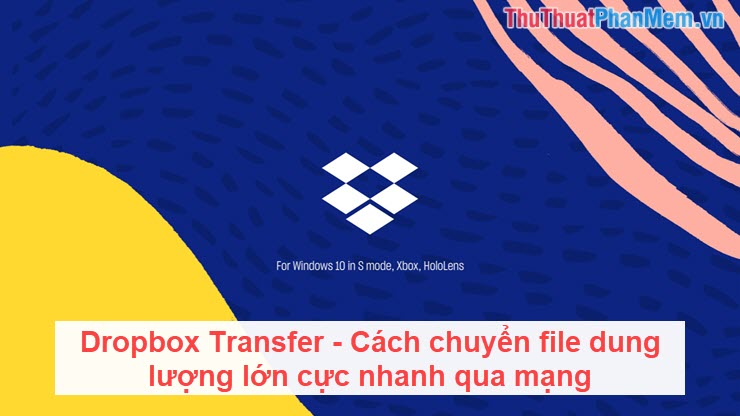
Bước 1: Các bạn tiến hành truy cập trang chủ Dropbox https://www.dropbox.com/ và đăng nhập bằng tài khoản Dropbox.
Bước 2: Tại trang chủ của Dropbox, các bạn chọn thẻ Transfer để bắt đầu sử dụng Dropbox Transfer.
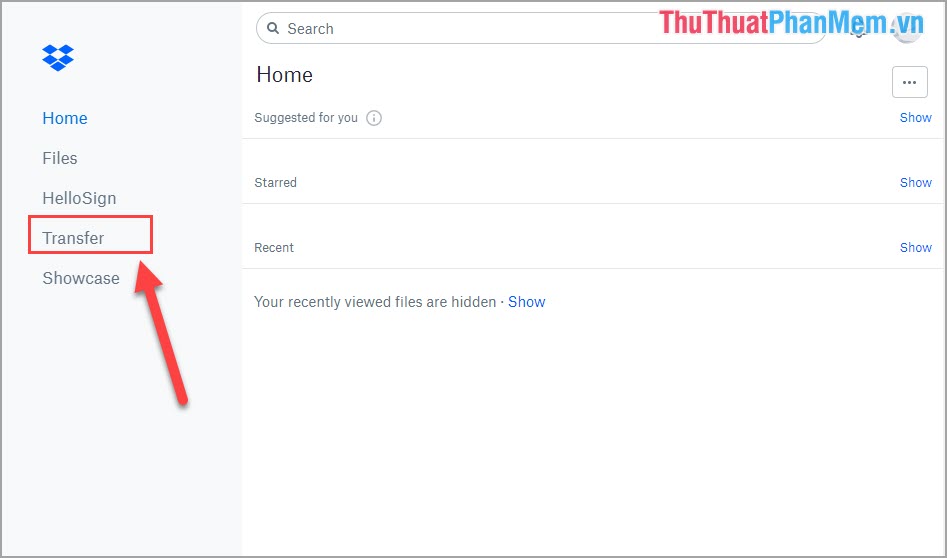
Bước 3: Tiếp tục chọn Create transfer để tạo file truyền dữ liệu tốc độ cao.
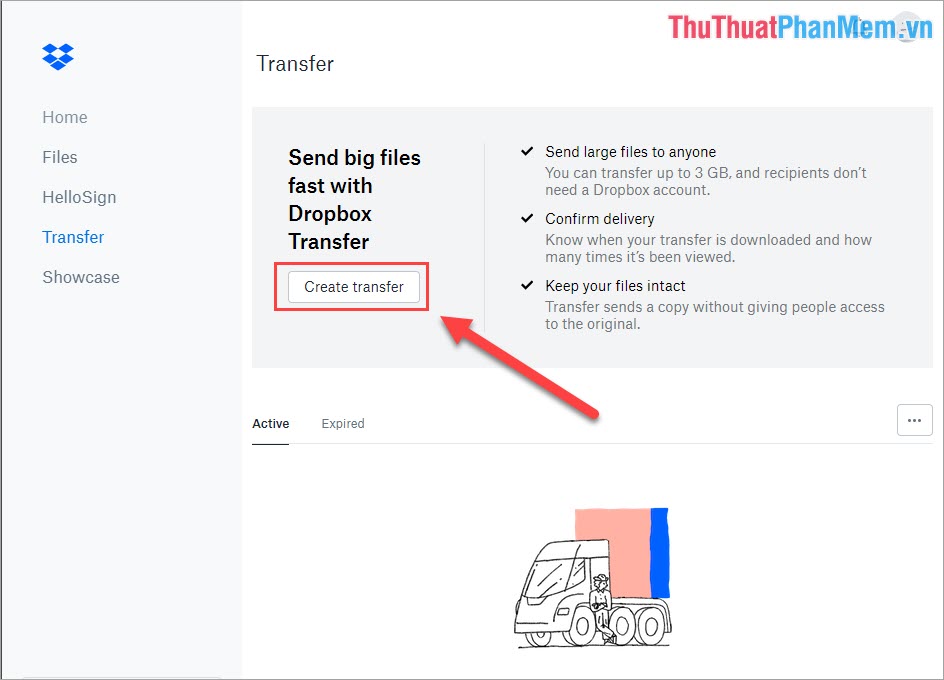
Bước 4: Tại đây có 3 sự lựa chọn cho các bạn để mở tài liệu cần chia sẻ.
- Chọn file dữ liệu từ máy tính để tải lên
- Kéo thả file dữ liệu vào
- Chọn File dữ liệu từ Dropbox
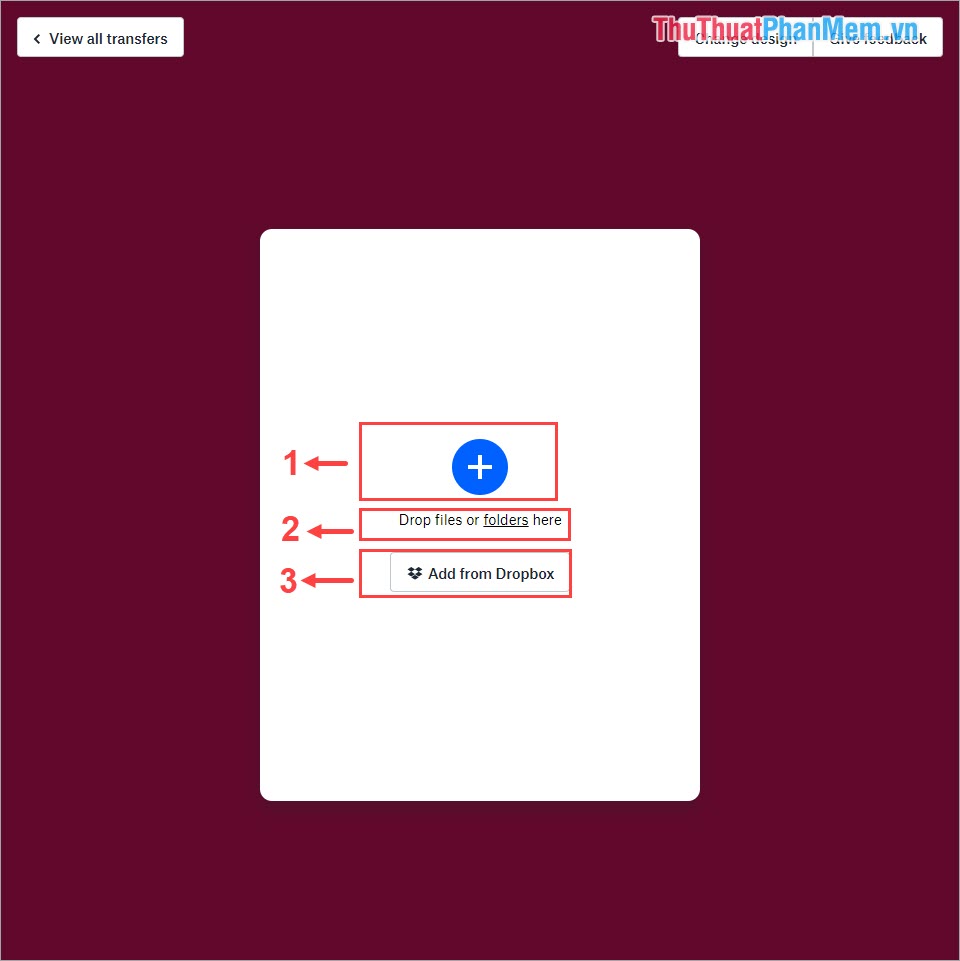
Bước 5: Sau khi các bạn chọn file để tải lên xong, các bạn cần đợi một chút để Dropbox tạo file truyền dữ liệu.
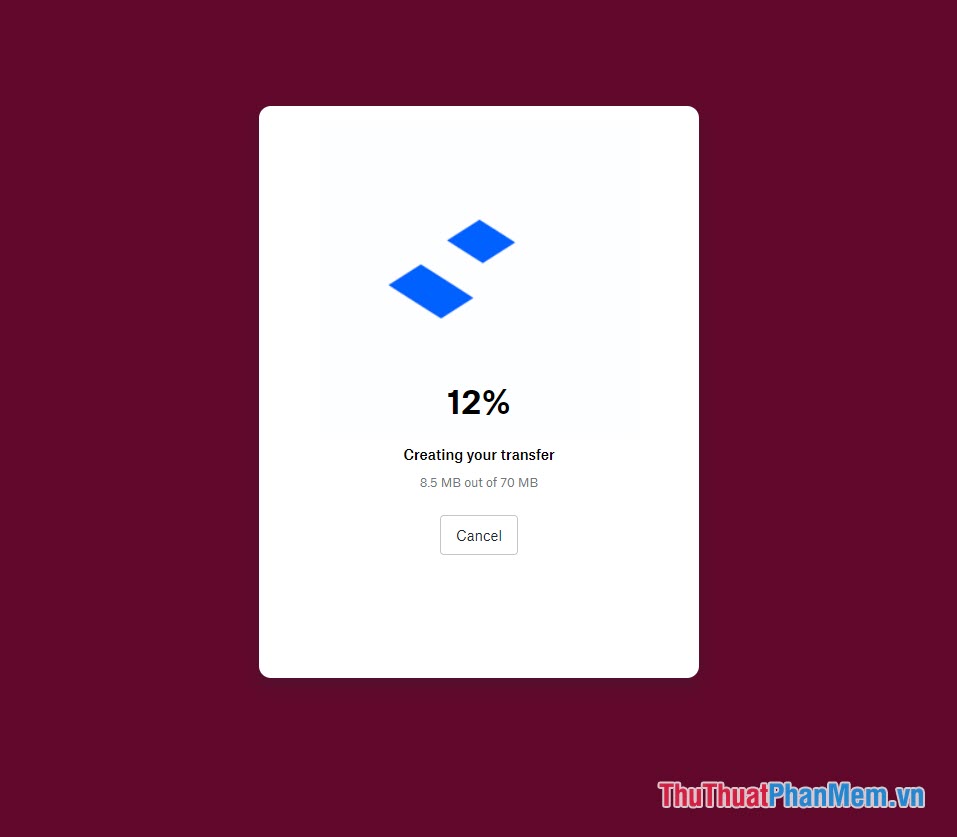
Bước 6: Sau khi file dữ liệu tải lên xong, các bạn có thể chọn dấu “+” để tải thêm file dữ liệu lên.
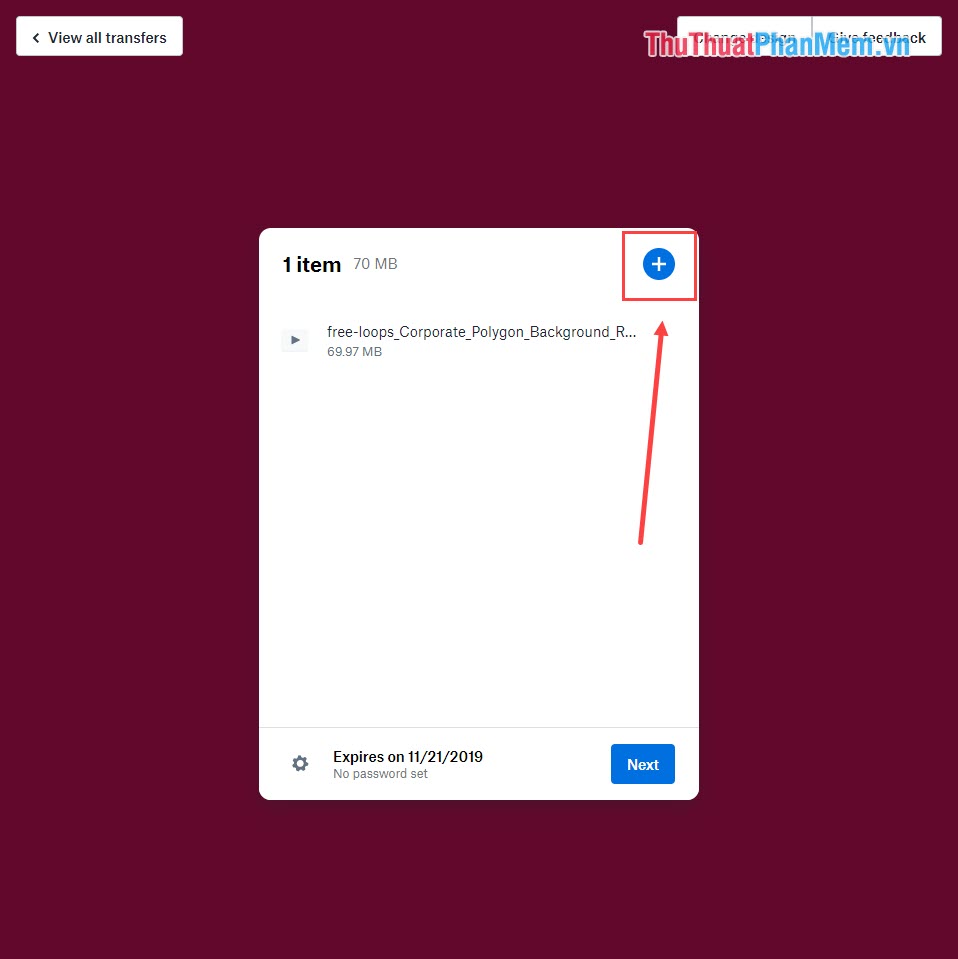
Bước 7: Tại biểu tượng Setting các bạn có thể thiết lập một số thông tin, thế nhưng để thiết lập được các bạn cần nâng cấp lên tài khoản PRO.
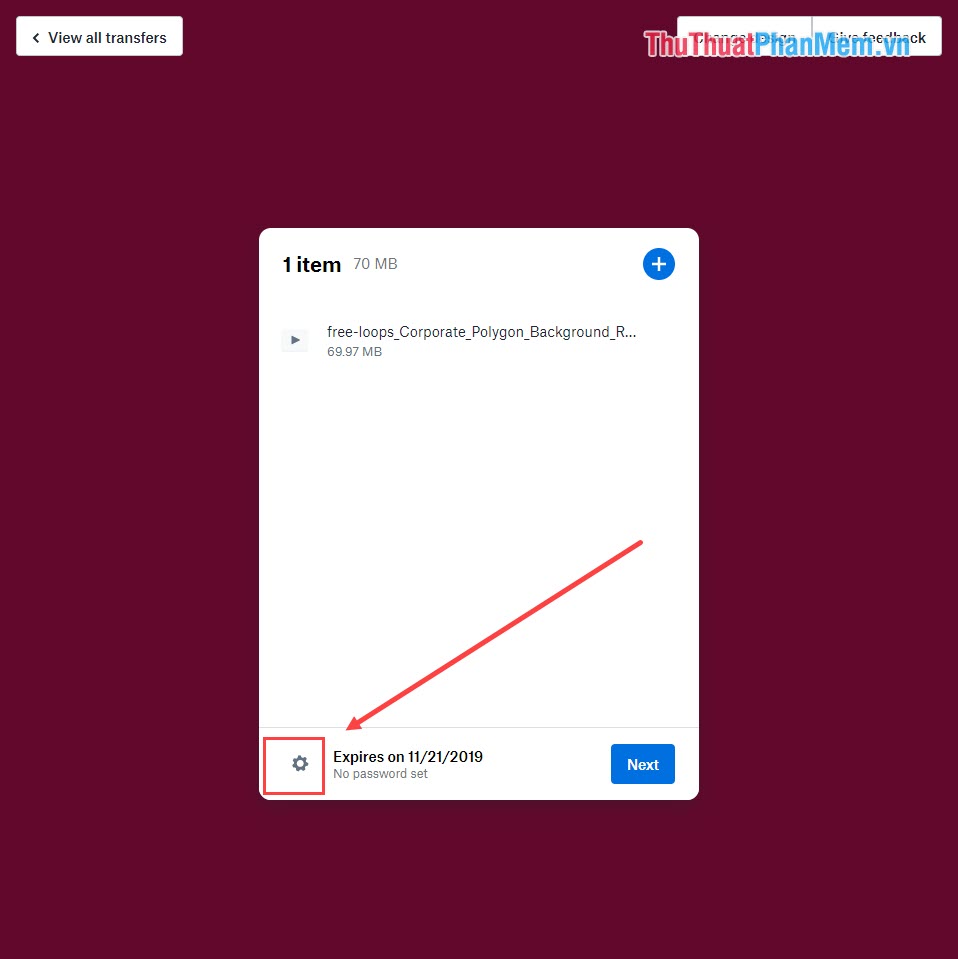
Bước 8: Mặc định của Dropbox Transfer sẽ lưu trữ File truyền dữ liệu của các bạn trong 7 ngày. Nếu các bạn muốn gia hạn thêm thời gian thì cần nâng cấp lên tài khoản PRO. Bên cạnh các bạn có thể đặt được mật khẩu (chỉ dành cho tài khoản PRO).

Bước 9: Sau khi hoàn tất các bạn nhấn Next để nhận được liên kết chia sẻ.
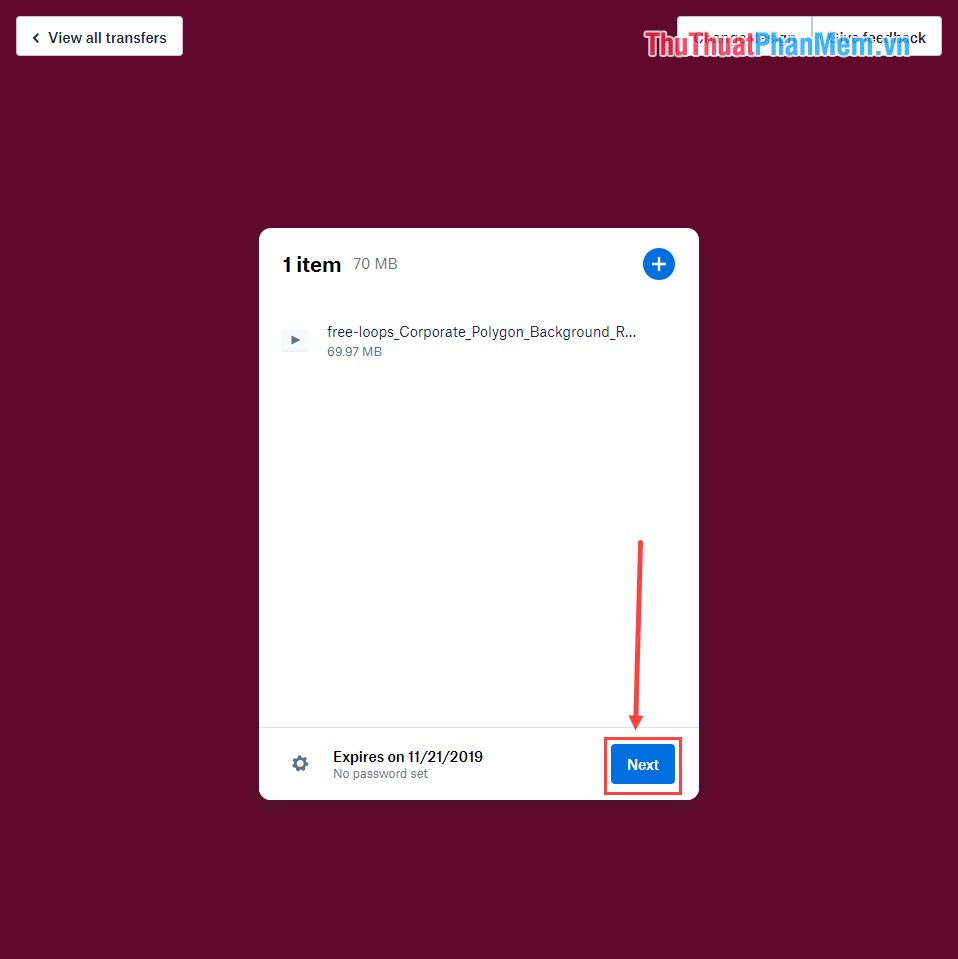
Bước 10: Tại đây các bạn có thể sao chép liên kết để gửi cho mọi người. Những người Download file này của các bạn chỉ cần Nhấn vào liên kết và tải về (không cần đăng nhập).
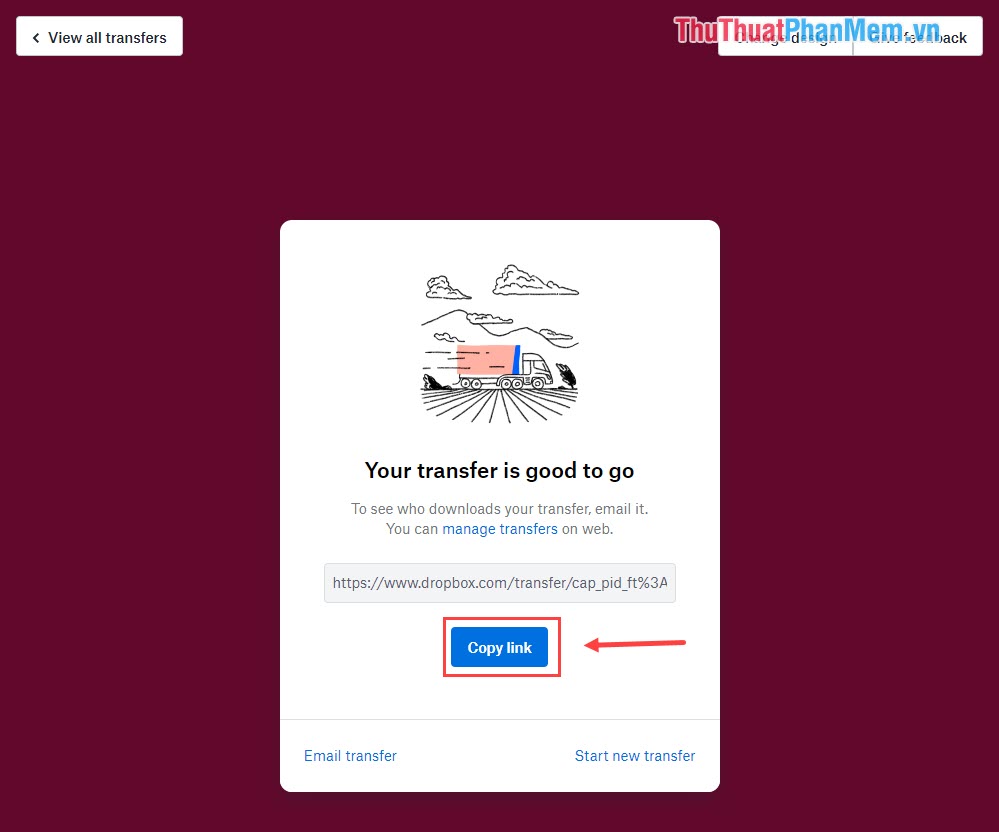
Bước 11: Ngoài ra thì các bạn có thể chia sẻ trực tiếp thông qua Email.
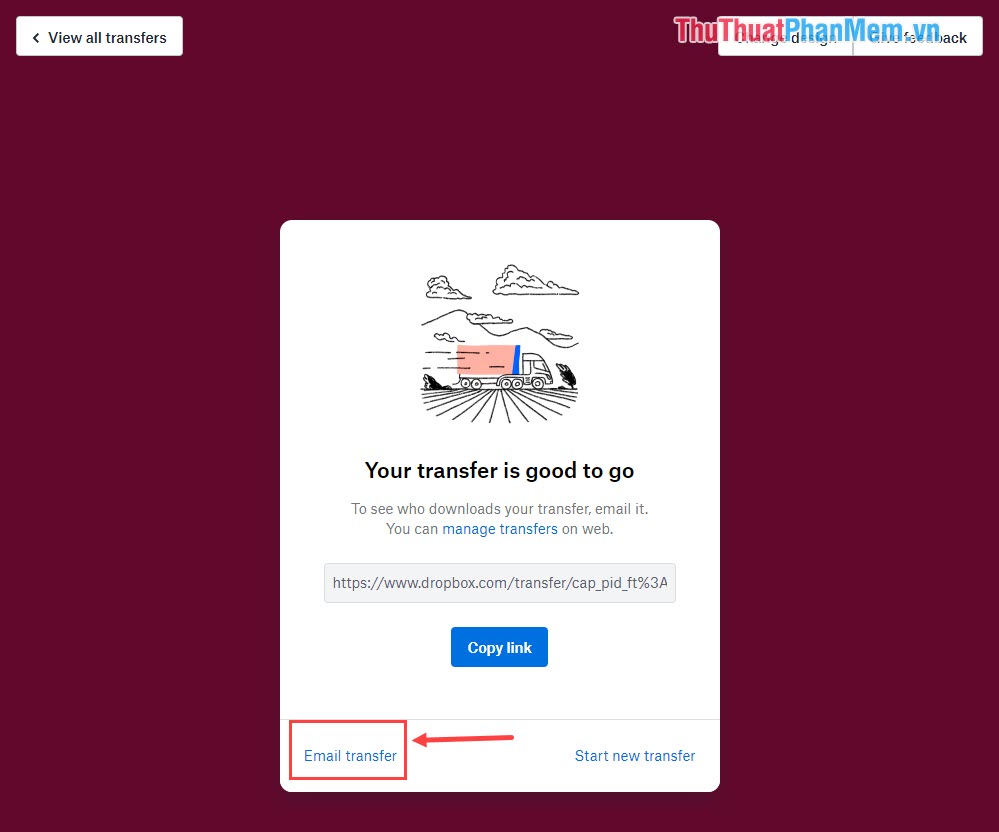
Bước 12: Nhập tài khoản Email và nội dung, cuối cùng các bạn nhấn Send để gửi.
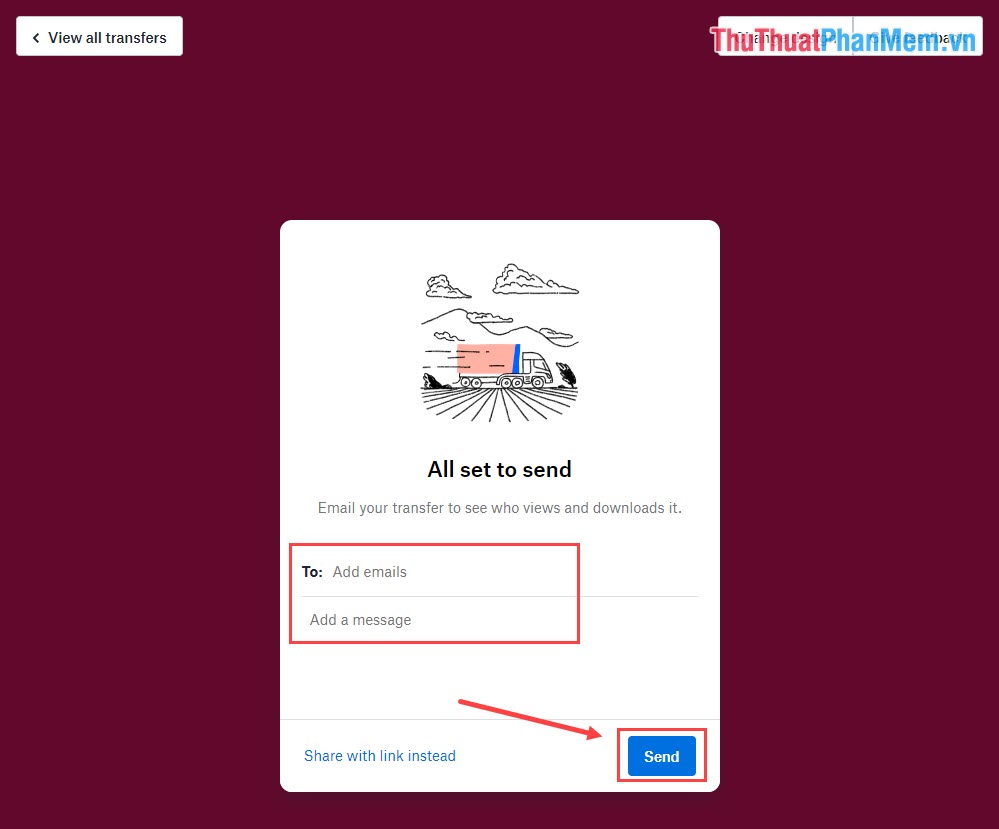
Bước 13: Tại trang chủ của Dropbox Transfer, các bạn có thể theo dõi được thời gian còn lại, số lượt xem, số lượt tải về của Transfer.
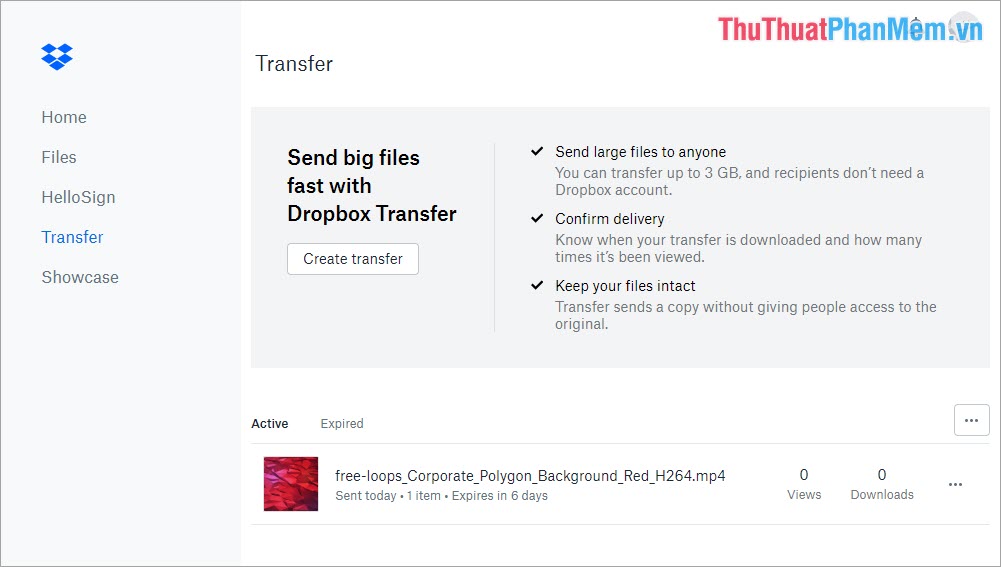
Trong bài viết này PKMacBook đã hướng dẫn các bạn cách sử dụng Dropbox Transfer để gửi dữ liệu nhanh. Chúc các bạn thành công!
Nguồn tham khảo từ Internet
Bài viết cùng chủ đề:
-
Cách viết căn bậc 2 trong Word
-
Cách đánh dấu tích trong Word
-
Cách thu hồi thư đã gửi, Recall mail trong Outlook
-
Cách đổi Inch sang cm trong Word 2016
-
Top 5 Phần mềm thiết kế nhà miễn phí tốt nhất hiện nay 2021
-
Cách chuyển Excel sang PDF, chuyển file Excel sang PDF nhanh chóng, giữ đúng định dạng
-
Cách cài chế độ truy bắt điểm trong CAD
-
Cách đánh số trang trong Word 2016
-
Những stt buông tay hay nhất
-
Cách chụp màn hình Zalo
-
Hướng dẫn cách đặt Tab trong Word
-
Cách chỉnh khoảng cách chuẩn giữa các chữ trong Word
-
Các cách tải nhạc về máy tính đơn giản, nhanh chóng
-
Xoay ngang 1 trang bất kỳ trong Word
-
Cách sửa lỗi chữ trong Word bị cách quãng, chữ bị cách xa trong Word
-
Cách thêm font chữ vào PowerPoint, cài font chữ đẹp cho PowerPoint
















